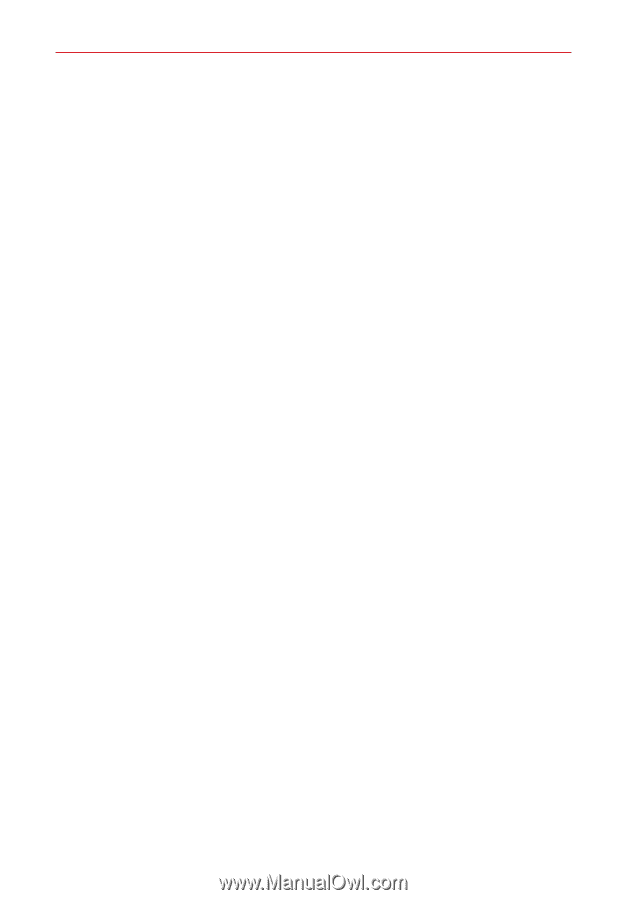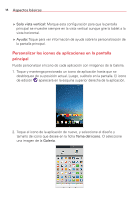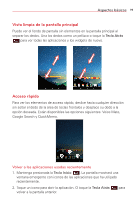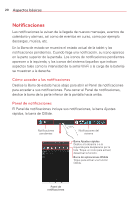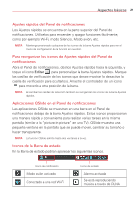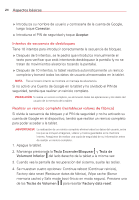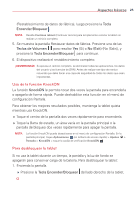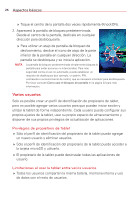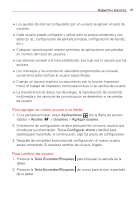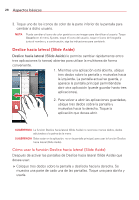LG VK810 Owners Manual - Spanish - Page 25
Si no recuerda el patrón, PIN o la contraseña, Deslizar, Reconocimiento de rostro, Patrón
 |
View all LG VK810 manuals
Add to My Manuals
Save this manual to your list of manuals |
Page 25 highlights
Aspectos básicos 23 Deslizar: Un movimiento de deslizamiento en cualquier dirección de la pantalla táctil desbloquea la pantalla. Esta es la pantalla de bloqueo predeterminada. Reconocimiento de rostro: El reconocimiento del rostro desbloquea la pantalla. La tablet captura su imagen para identificarle. Tenga en cuenta que Reconocimiento de rostro es una opción menos segura que un patrón, un PIN o una contraseña, ya que usa formas y dimensiones generalizadas para verificar su rostro. Patrón: Un patrón dibujado con el dedo desbloquea la pantalla. La primera vez que configure un patrón de desbloqueo, verá un tutorial con instrucciones sobre cómo crearlo. Lea el tutorial y, a continuación, toque Siguiente. Dibuje el patrón (conecte al menos 4 puntos) y, a continuación, toque Continuar. Dibuje el patrón de nuevo y toque Confirmar. PIN: Una secuencia numérica desbloquea la pantalla. Introduzca un PIN (al menos 4 dígitos), y toque Continuar. Introduzca el PIN de nuevo, y toque OK para confirmarlo. Contraseña: Una secuencia alfanumérica desbloquea la pantalla. Introduzca una contraseña (al menos 4 caracteres), y toque Continuar. Introduzca la contraseña de nuevo, y toque OK para confirmarla. A partir de entonces, en cualquier momento que desee desbloquear la pantalla deberá realizar la acción de desbloqueo que estableció (deslizar, reconocimiento facial, patrón, PIN o contraseña) para poder acceder. PRECAUCIÓN Cree una cuenta de Google antes de fijar un bloqueo de pantalla, y recuerde el PIN de seguridad que creó para minimizar los riesgos de tener que realizar un reinicio completo que eliminará sus datos personales. Si no recuerda el patrón, PIN o la contraseña Si no puede recordar la secuencia de desbloqueo, toque ¿Ha olvidado el patrón? en la parte inferior de la pantalla, y posteriormente podrá desbloquear la tablet con su cuenta de Google (si la activó en la tablet) o el PIN de seguridad que creó cuando configuró la secuencia de bloqueo de la pantalla.